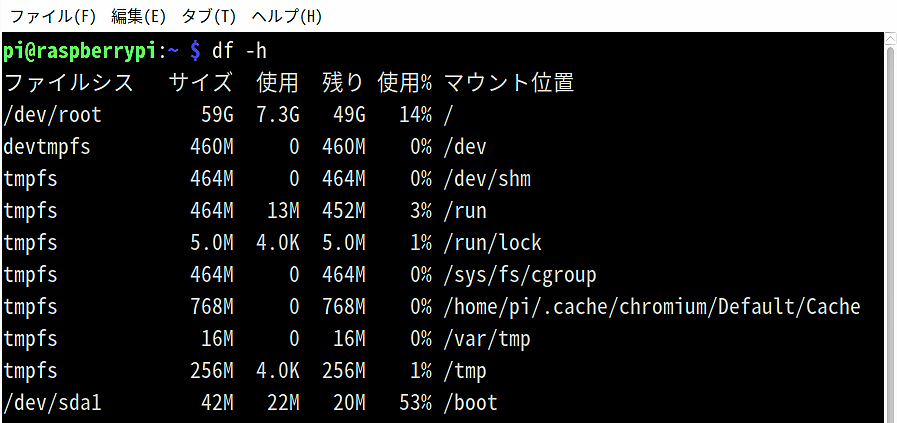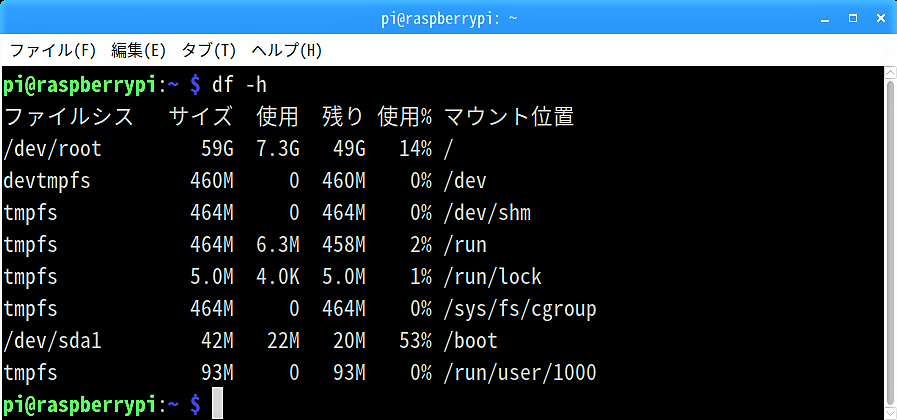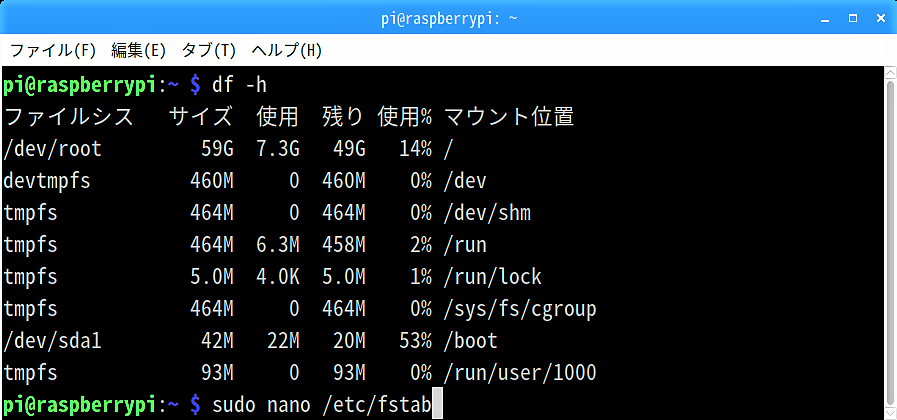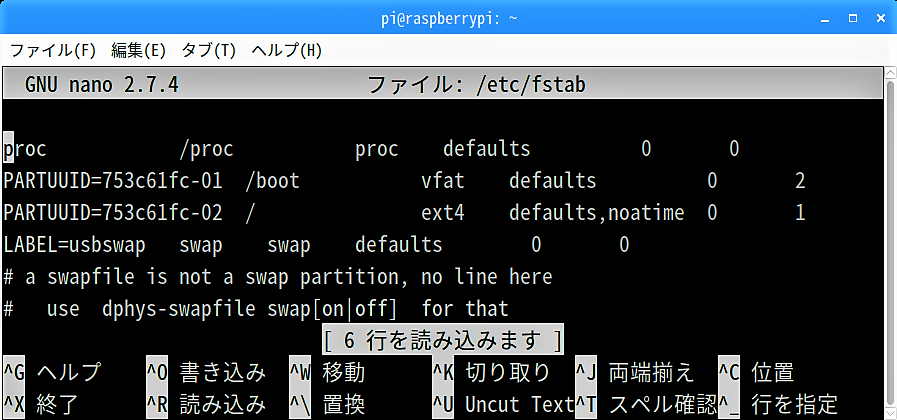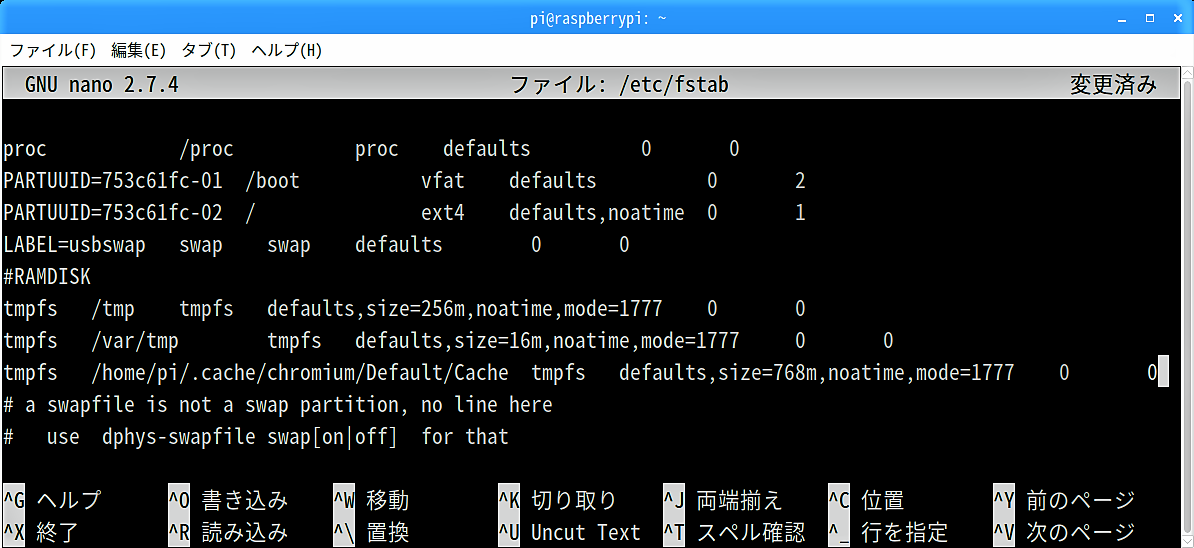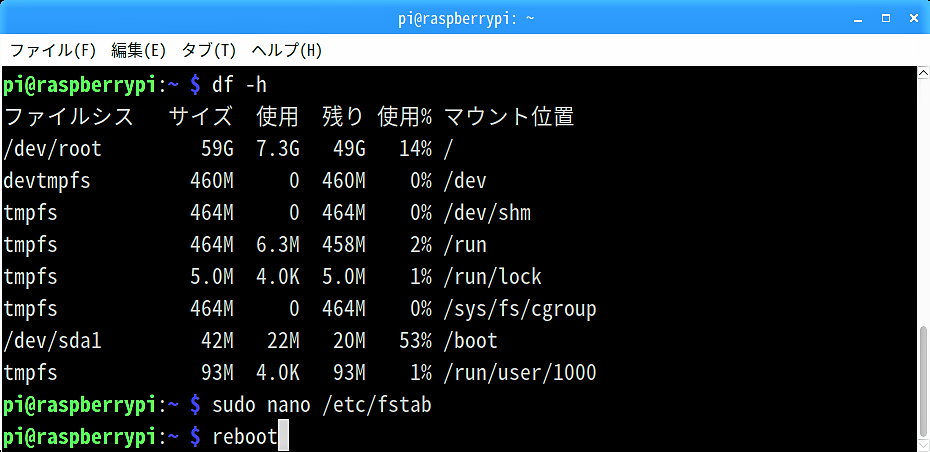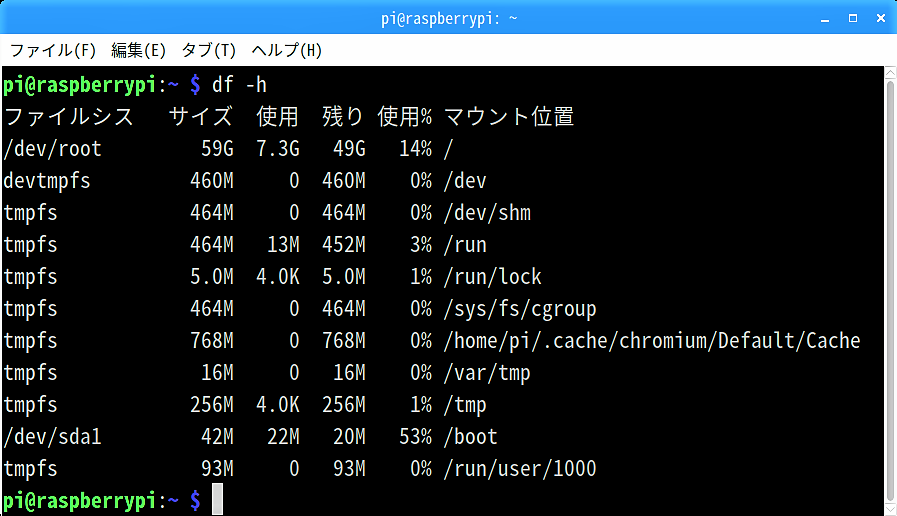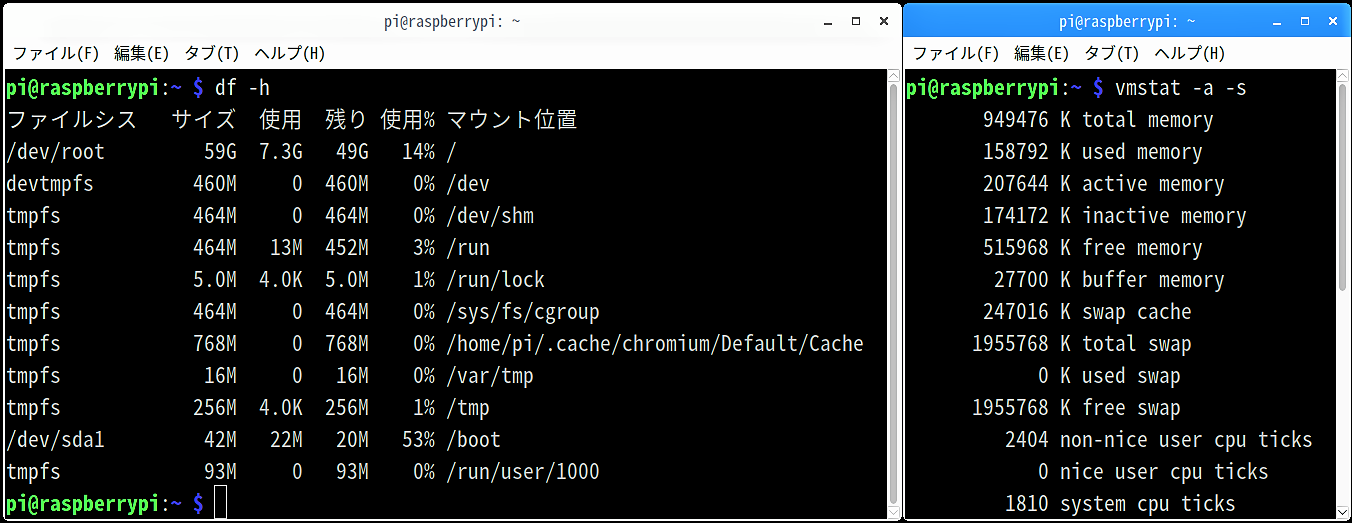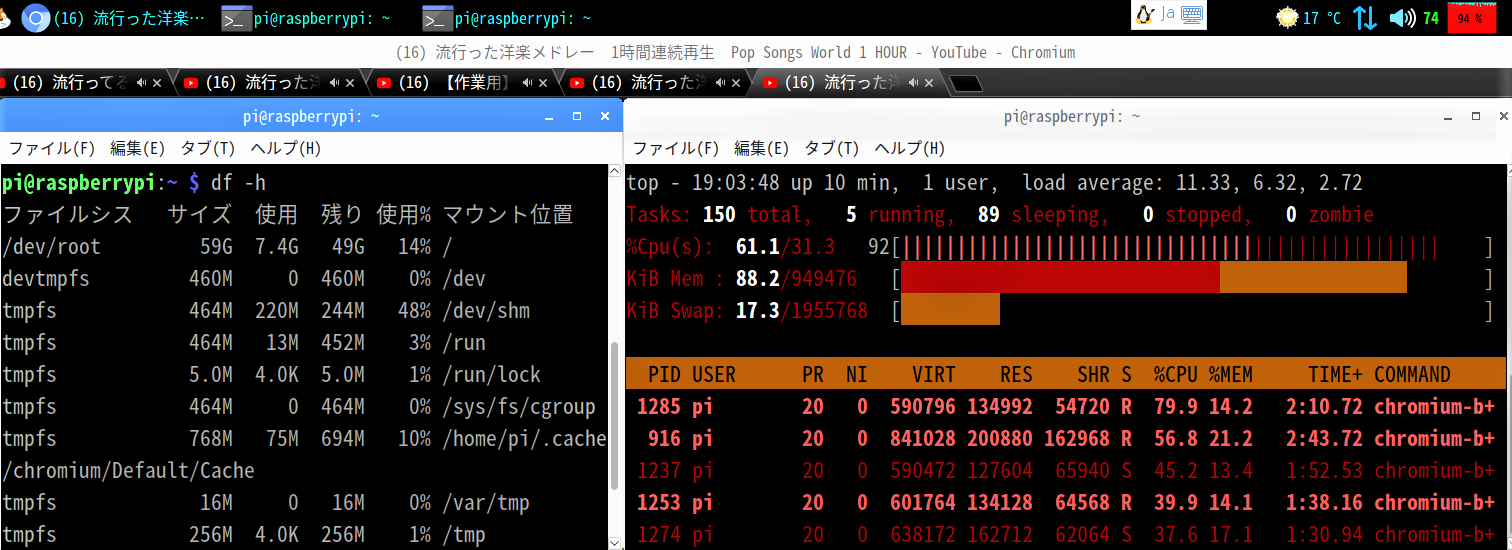現状のマウント状況確認
「LXTerminal」を起動し、コマンド”df“で、現状 ( 既定 ) のマウント状況を確認しておきます。
df -h
今回の記事に使用するRaspberry Piに接続されたストレージは、容量”60GB”のUSB接続のSSDだけで、カードスロットにmicroSDカードは挿入されていません。
コマンド”df”で得られたマウント状況の内、”/dev/sda1″と”/dev/root”がSSDの2つのパーティションを示し、その他のファイルシステム ( “devtmpfs”と”tmpfs” ) は、既定で、Raspberry Piに搭載した”1GB”のメモリーの一部を割り当てるRAMDISK内に保存されます。
“devtmpfs”と”tmpfs“のサイズを合計した”1,950MB”がメモリーの容量”1,024MB”の倍近くもあるのは、このRAMDISKがWindowsとは違って、メモリー内で物理的に固定されたパーティションで区切られている訳ではなく、それぞれの要求に対し上限値を設定した「サイズ」内で、動的に割り当てられるが、メモリーの容量内では足りなくなるとActiveでないものからswap領域に一旦、退避させるという優れた仕様になっているからなのです。
RAMDISKへのブラウザキャッシュのマウント
「LXTerminal」を起動し、コマンド”sudo nano”でマウント設定ファイル”/etc/fstab“を開きます。
sudo nano /etc/fstab
#RAMDISK tmpfs /tmp tmpfs defaults,size=256m,noatime,mode=1777 0 0 tmpfs /var/tmp tmpfs defaults,size=16m,noatime,mode=1777 0 0 tmpfs /home/pi/.cache/chromium/Default/Cache tmpfs defaults,size=768m,noatime,mode=1777 0 0
入力したら「Ctrl」+「O」キーで上書きし、「Enter」→「Ctrl」+「X」キーで画面を閉じます。
再起動したら、コマンド”df“でマウント状況を確認します。
df -h
テンポラリーフォルダ”/tmp”と”/var/tmp”、Chromiumのキャッシュフォルダ”/home/pi/.cache/chromium/Default/Cache”が新たに、ファイルシステム”tmpfs”としてRAMDISKにマウントされています。
ブラウザキャッシュ移動の効果確認
「LXTerminal」をもうひとつ起動し、コマンド”vmstat“でメモリーの使用状況を確認します。
vmstat -a -s
Raspbianを起動しただけの状態では、未使用のメモリーは515MBあり、swap領域もまったく使われていません。
ブラウザを起動して”You Tube”のノンストップ再生動画を1本づつ再生し、同時に5本再生します。
同じ条件の【STEP-27】のときと比較すると、ブラウザのキャッシュを高速なRAMDISKで処理することでボトルネックが解消されて、CPUの能力をフルに発揮でき、swap領域への退避もよりスムーズに行われています。その結果、動画の5本同時再生が安定し、ブラウザの操作でもフリーズの恐れを感じることがなくなりました。
次回の【STEP-29】では、Raspbianのログ出力を抑制することで、SSDの延命を図る方法を紹介します。